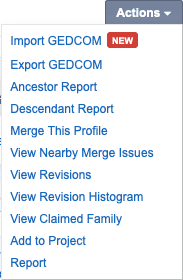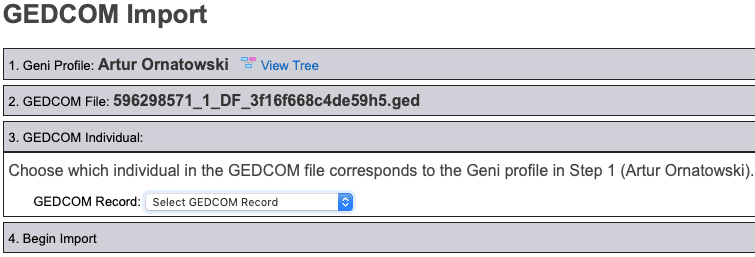Naszym celem jest rozbudowywać nasze drzewo genealogiczne ale bez wydawania pieniędzy. I można to zrobić! Teraz skupimy się na poradach co zrobić, by inni nas znaleźli i podzielili się swoimi danymi. Czyli jak prowadzić poszukiwania bierne.
Jak inni szukają danych do swoich drzew genealogicznych?
W tym miejscu nie będę pisać o wyszukiwaniu metryk, baz danych indeksów i innych danych archiwalnych. Tam prowadzone są poszukiwania w kilku specjalizowanych serwisach, które po prostu trzeba znać. One mają swoje własne wyszukiwarki. Google do tego nie nadaje się, temat tych źródeł informacji pomijam jako oczywisty.
Strony internetowe z drzewami rodzinnymi, serwisy genealogiczne ogólne (przodek.pl, ornatowski.com itp.), serwisy społeczne, dzienniki internetowe dostarczają informacji ogólnych, czasem nakierowujących na określone kierunki poszukiwań. Do przeszukiwania tych zasobów nadaje się Google doskonale – wpisujesz nazwisko i przeglądasz… dziesiątki do setek tysięcy stron zwykle wzmiankujących nazwiska osób żyjących i występujących w literaturze i prasie. Żmudne i niewdzięczne poszukiwania.
Serwisy z drzewami genealogicznymi, płatnymi i bezpłatnymi są skarbnicami informacji lecz bardzo trudnymi do wyszukania. Wyszukiwanie w tych serwisach nie działa gdy są bezpłatne, lub prowadzi do strony na której jesteś proszony o wykupienie abonamentu. Próba wyszukania przez Google frustruje, bo wyniki z tych serwisów są wplecione w tysiące innych wyników wyszukiwania.
Poszukiwania bierne
Poszukiwania bierne – do których chcę zachęcić – to poszukiwania nic nie robiąc a jedynie cierpliwie czekając. Analogią jest wędkowanie – wędkarz zakłada przynętę i cierpliwie czeka… aż ryba sama przypłynie i poprosi o panierkę 🙂
Jak dać się znaleźć i uzyskać informacje?
W tych rozważaniach mamy na celu uzyskanie informacji od innych osób, które mają konta m.in. na MyHeritage. Te osoby też szukają! Musisz wyjść im naprzeciw. Jest na to prosty sposób – publikacja Twoich danych w serwisie Geni. Publikacja bezpłatna bez ograniczeń.
Dlaczego publikacja w Geni?
Osoby mające konta na MyHeritage bez przeszkód widzą udostępnione dane innych użytkowników MyHeritage. MyHeritage przejęło bardzo duży serwis Geni (geni.com) mający aspiracje do stworzenia jednego, globalnego drzewa genealogicznego. Jeszcze daleko do tego, ale już posiada olbrzymią bazę danych, ponieważ serwis ten pozwala na bezpłatnym koncie wprowadzić dowolną ilość osób do swojego drzewa.
A teraz najważniejsze – użytkownicy MyHeritage mają dostęp w wyszukiwarce i narzędziach dopasowujących do wszystkich danych Geni. Tak – osobom szukającym w MyHeritage pozwalasz przeszukiwać swoje dziesiątki tysięcy osób w Geni które zamieszczasz całkiem bezpłatnie. Aby osiągnąć ten sam efekt w MyHeritage musiałbyś kupić pakiet rozszerzony MyHeritage za ok. 600 zł rocznie, bo dopiero ten pakiet nie ma limitu osób. Czyli mając bezpłatne konto w Geni jesteś dla użytkowników MyHeritage postrzegany jak użytkownik najlepszego pakietu (z punktu widzenia ilości danych).
Interesujące, prawda? A teraz konkrety – organizacja procesu gromadzenia i publikacji danych, żeby przyciągnąć uwagę innych.
Gromadzenie i edycja danych, tworzenie drzewa genealogicznego
Nie będziesz tracić czasu na wprowadzanie danych do Geni. Jest to możliwe, ale bardzo by Ciebie ograniczało w przyszłości. Dlatego do gromadzenia danych wykorzystaj bezpłatną aplikację w języku polskim na komputer PC i Mac – program Family Tree Builder firmy MyHeritage. Ten program daje możliwość obróbki dowolnej ilości osób całkowicie bezpłatnie i po polsku. Gdy zechcesz – w przyszłości zamieścisz je w serwisie MyHeritage (do 250 osób bezpłatnie, powyżej już za opłatą, ale na ten moment jest to zupełnie zbędne). Jeżeli już masz inny program który nie ma ograniczeń ilości osób w bazie i ma możliwość eksportu drzewa do pliku GEDCOM – możesz przy nim pozostać, wtedy przejdź do kroku 2.
Krok 1 – Instalacja programu MyHeritage
Pobierasz i instalujesz program Family Tree Builder na komputerze zakładając zupełnie nowe, osobne, bezpłatne konto. Podczas instalacji i konfiguracji ustaw język aplikacji i język bazy danych primary na English. Po stworzeniu bazy danych możesz przy następnym uruchomieniu ustawić dla wygody język polski. Nie musisz posiadać wcześniej konta na MyHeritage.
- Wejdź na stronę Family Tree Builder a następnie kliknij „Pobierz bezpłatnie”. Serwis wykryje automatycznie czy masz komputer PC czy Mac i udostępni właściwą wersję.
- Postępuj zgodnie z instrukcjami na ekranie i zainstaluj program na dysku komputera. Po uruchomieniu programu instalacyjnego ustaw język programu na angielski oraz przy konfiguracji bazy danych ustaw język bazy primary na English. Pod koniec instalacji program poprosi o podanie danych Twojego konta MyHeritage (gdy już posiadasz) lub zaproponuje założenie nowego, bezpłatnego konta. Wybierz co wolisz. Zapisz na kartce podane przy instalacji hasło. Gdy pojawi się pytanie czy włączyć synchronizacją z kontem MyHeritage – wybierz „bez synchronizacji”. Włączenie synchronizacji spowodowałoby włączenie ograniczenia liczby osób do 250, a tego nie chcesz. Po zainstalowaniu możesz zmienić język programu na polski.
- Zacznij gromadzić dane, wprowadzaj osoby do swojego drzewa genealogicznego. Ten proces może potrwać długo, tygodnie, miesiące…
- Jeżeli masz już w innym programie lub serwisie zgromadzone dane to wykonaj ich eksport do pliku GEDCOM a następnie ten plik GEDCOM zaimportuj do programu Family Tree Builder. Dalsze działania prowadź w tym programie.
W tej chwili masz program, w którym możesz zbudować dowolnie duże drzewo genealogiczne bez limitu osób. Gratuluję!
Krok 2 – Publikacja drzewa genealogicznego na Geni
W tym kroku założysz bezpłatne konto bez limitu w serwisie Geni a następnie załadujesz swoje dane i opublikujesz drzewo genealogiczne w Internecie pozwalając innym na znalezienie Ciebie. Jeżeli już masz konto, przejdź do punktu dotyczącego eksportu i importu danych. Możesz zaimportować do 100.000 osób w drzewie w jednym pliku GEDCOM.
Poniższe działania możesz wykonać od razu, ale możesz też później, gdy w programie wprowadzisz już swoje drzewo genealogiczne.
- Wejdź na stronę geni.com na której od razu pojawi się formularz rejestracyjny. Serwis jest angielskojęzyczny (male/mężczyzna, female/kobieta, first name/imię, last name/nazwisko) przy pierwszej wizycie, dopóki nie zmienisz języka. Potem serwis będzie w języku polskim. Możesz też od razu ustawić język polski przechodząc na sam dół strony, gdzie są wymienione najpopularniejsze języki. Po prawej stronie jest link oznaczony „>>” – kliknij i wybierz język polski.

- Wprowadź swoje dane. Jeżeli masz już plik GEDCOM gotowy, możesz już teraz zaznaczyć opcję „Import a GEDCOM file”. Jeżeli nie masz to dokonasz importu później. Po wypełnieniu pól kliknij „Start My Family Tree!”.
- Aby uniknąć w przyszłości duplikatów osób, nie wprowadzaj żadnej osoby, wystarczy, że jest jedna osoba – Ty.
- Przejdź do widoku drzewa, wybierz w menu „Tree”. Wyświetli się Twoja karta.
- Po prawej stronie tuż nad kartą jest przycisk „Actions”. Kliknij go aby rozwinąć listę.

- Żeby dokonać importu twojego drzewa z przygotowanego pliku GEDCOM wybierz „Import GEDCOM”.
- Na kolejnym ekranie wybierz „Choose file” i wskaż położenie pliku GEDCOM na dysku. Po wskazaniu pliku serwis wczyta dane, co może chwilę potrwać.
- Następnie wyświetli się okno z pytaniem do którego rekordu z pliku GEDCOM przypisać Twoją kartę. Kliknij na przycisk „Select GEDCOM Record” i na rozwiniętej liście znajdź siebie. Jeżeli masz duże drzewo i nie możesz znaleźć siebie bądź w importowanym drzewie nie ma Ciebie, wybierz jedną z początkowych osób która ma niewiele danych. Dane z Twojej karty nadpiszą dane wybranej osoby. Jeżeli nie był to rekord Twojej osoby, po zaimportowaniu drzewa popraw dane tej osoby.

- Po przypisaniu do Twojej karty osoby z pliku GEDCOM wyświetli się informacja o tym, że gdy importujesz bardzo duży zbiór danych, import do Twojego drzewa na Geni będzie stopniowy, do 5 generacji na raz, kolejne będą dodawane sukcesywnie (automatycznie) a po każdym dodaniu kolejnych generacji otrzymasz powiadomienie w wiadomości email. Kliknij przycisk „Start Import” aby rozpocząć import danych z pliku do Twojego drzewa.

- Po zakończeniu importu pojawi się strona z Twoim drzewem. Jeżeli nie wskazałeś siebie w importowanym pliku tylko inną osobę, popraw dane tej osoby które zostały nadpisane Twoimi danymi.
- W każdej chwili możesz ustawić sobie język na polski, w tym celu wybierz w menu „Imię i nazwisko -> Change language” i wybierz polski.
- Aby inni poszukiwacze mogli skontaktować się z Tobą musisz udostępnić im swoje dane kontaktowe. Domyślnie nie są dostępne, dlatego wybierz w górnym menu „Imię i Nazwisko -> Privacy settings: a następnie zaznacz dwie opcje: „Personal Info” oraz „Contact Info” jako Public. Jeżeli masz ładne zdjęcie to ustaw również „Photos of me” jako Public. Może to zachęcić innych do nawiązania kontaktu. Na koniec kliknij „Save Changes”. W zakładce „Permissions” jest już domyślnie zaznaczona opcja pozwalająca na wyszukiwanie Twoich danych.
- Zwróć uwagę na fakt, że dla innych genealogów są wyświetlane w drzewie i profilach wyłącznie osoby zmarłe. Dlatego nawet gdy nie znasz dat śmierci przy każdej osobie o nieznanej dacie śmierci ustaw, że jest to osoba „zmarła”.
- Nie poprawiaj danych w Geni – Geni jest tylko miejscem do wyświetlania drzewa i nawiązywania kontaktów. Dane zmieniaj tylko w programie, np. MyHeritage i do Geni ładuj zmienione dane poprzez plik GEDCOM.
Brawo! Masz opublikowane drzewo bezpłatnie i bez limitu osób.
Gdzie mnie można znaleźć?
MyHeritage. Twoje drzewo jest widoczne dla użytkowników serwisu MyHeritage. Będą mogli znajdować osoby z Twojego drzewa oraz nawiązywać z Tobą kontakt.
Google. Twoje drzewo jest widoczne w Google pod adresem o postaci: https://www.geni.com/family-tree/index/6000000960243045020. Adres Twojego drzewa znajdziesz wybierając w menu „Family -> Share your tree”. Google potrzebuje trochę czasu zanim zaindeksuje całe Twoje drzewo i będzie widoczne w wyszukiwarce. Żeby przyspieszyć indeksowanie umieść link do swojego drzewa w publicznym miejscu, w którym zamieszczane linki mają atrybut „dofollow”. Po zaindeksowaniu drzewa w wyszukiwarce Google pojawią się również poszczególne profile osób z Twojego drzewa. Choć w widoku drzewa nie widać danych poszczególnych osób, to jest podany kontakt do Ciebie. Ale po zaindeksowaniu Twojego drzewa Google będzie w wyszukiwarce pokazywać poszczególne osoby z drzewa szczegółowo pod adresami o postaci: https://www.geni.com/people/Paweł-Mazur/6000000047500005900 – zerknij na ten link i przekonaj się jak wiele informacji o tej osobie może zobaczyć inny genealog. Jest wiele, ale nie wszystko. To jest właśnie przynęta, która sprawi, że inny genealog skontaktuje się z Tobą jako administratorem drzewa żeby wymienić z Tobą informacje. I o to właśnie chodzi.
Tej możliwości bycia znalezionym nie dają inne serwisy takie jak MyHeritage czy Ancestry. Przykładowo na MyHeritage aby stworzyć warunki do skontaktowania się z autorem drzewa niektórzy wpisują jawnie email w nazwę drzewa lub w inne pola służące do czego innego. Nie jest to najlepszy sposób. Stąd oczywistym jest wybór Geni.
Teraz inni mogą znaleźć Twoje wielkie drzewo i kontaktować się z Tobą w celu wymiany informacji. Cierpliwości. Zainteresowani znajdą Cię i podzielą się informacjami.
Wady Geni
Największą wadą tego rozwiązania jest to, że Geni nie pozwala na łatwe usunięcie całego drzewa, aby móc szybko zaimportować nowy, zaktualizowany plik GEDCOM. Bez usunięcia wcześniejszych danych z poprzedniego importu powstaną duplikaty a nie ma łatwego sposobu na ich usunięcie (tylko po jednym profilu). Jedynym rozwiązaniem na całkowite usunięcie drzewa jest usunięcie konta na Geni – tylko usuwając konto możesz usunąć automatycznie wszystkie profile z Twojego drzewa. Zaraz po usunięciu konta możesz zarejestrować się ponownie i załadować aktualny plik GEDCOM.
Następny krok
W tym artykule przedstawiłem sposób na poszukiwanie bierne, w którym pozwalasz innym na odnajdywanie Twoich drzew i kontaktowanie się z Tobą. W kolejnych poradach przedstawię sposób na bezpłatne znajdowanie osób w płatnych serwisach, w tym w MyHeritage i Geni. Będzie to poszukiwanie aktywne.
W tej chwili zapraszam do dołączenia do grupy „Genealodzy PL MyHeritage” na Facebooku aby wspólnie rozwijać nasze drzewa genealogiczne – kliknij!
Jeżeli masz uwagi, chcesz coś dodać lub poprawić – napisz!
Czytaj wcześniejsze:
Porada #1 Dlaczego warto wybrać MyHeritage
Porada #2 Poprawna rejestracja
Porada #3 Przywracanie funkcji raportu książkowego „Family book”
Czytaj następne:
Porada #5 Jak znajdować bezpłatnie w płatnych serwisach
Porada #6 Jak zakończyć subskrypcję bez utraty danych
Porada #7 Jak wykonać pełną kopię danych
Porada #8 Jak znajdować osoby we własnym drzewie
Porada #9 Jak obniżyć wysokość abonamentu
Porada #10 Strategia rozwoju drzewa genealogicznego
Porada #11 Kolejność osób w związkach
Porada #11 Kolejność osób w związkach